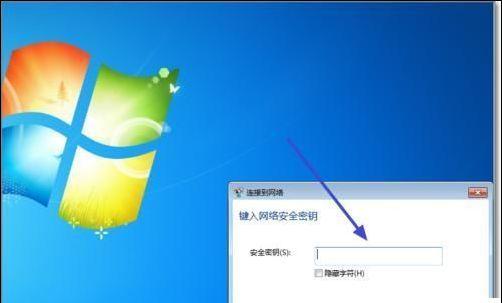了解硬盘空间的命令——掌握硬盘查看技巧(快速查看硬盘空间容量和使用情况)
在日常使用电脑的过程中,我们经常需要查看硬盘的存储情况,了解硬盘空间的使用情况是非常重要的。本文将介绍一些常用的命令,帮助你快速查看硬盘空间的容量以及使用情况,助你更好地管理存储空间。
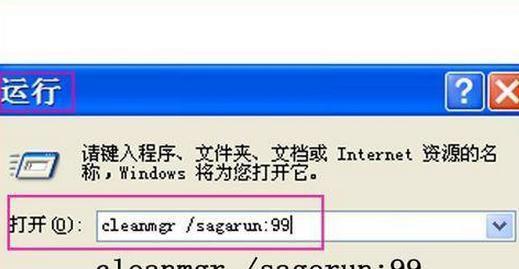
一、df命令:查看硬盘空间的总容量和使用情况
通过使用df命令,你可以一次性地查看硬盘的总容量以及已使用和可用的空间。在终端窗口中输入"df"命令,系统会列出所有硬盘的使用情况,并显示容量信息,包括已用空间、可用空间以及已用百分比。
二、du命令:查看指定目录或文件夹的大小
当你想要查看特定目录或文件夹所占用的空间大小时,可以使用du命令。输入"du-sh目录路径"命令,系统将返回该目录或文件夹的总大小。选项"-s"表示只显示总大小,选项"-h"表示以易读的方式显示大小。
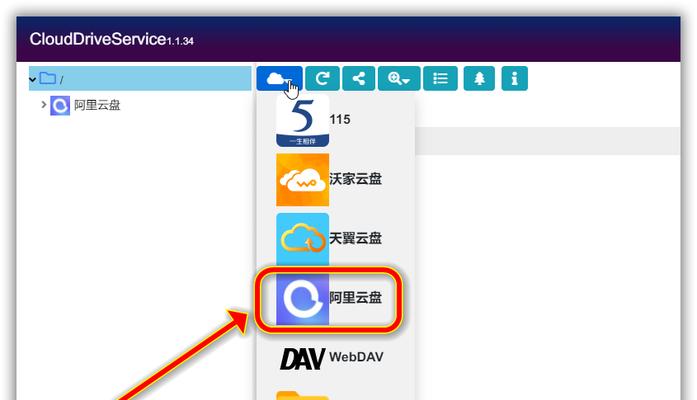
三、ls命令:查看文件和目录的大小信息
ls命令除了可以列出文件和目录,还可以显示它们的大小信息。通过输入"ls-l"命令,系统将显示每个文件和目录的详细信息,包括文件大小。你可以根据需要进行排序或筛选。
四、find命令:搜索指定大小的文件
使用find命令可以根据文件的大小进行搜索。输入"find目录路径-size+n"命令,系统将返回大于n个块大小的文件。你可以将"n"替换为具体的数字,单位为块大小(通常为1KB)。
五、ncdu命令:可视化地查看硬盘空间使用情况
ncdu是一个非常实用的命令行工具,可以以可视化的方式显示硬盘空间的使用情况。输入"ncdu目录路径"命令后,ncdu将扫描该目录及其子目录,并以直观的界面展示出每个文件和目录所占用的空间大小。
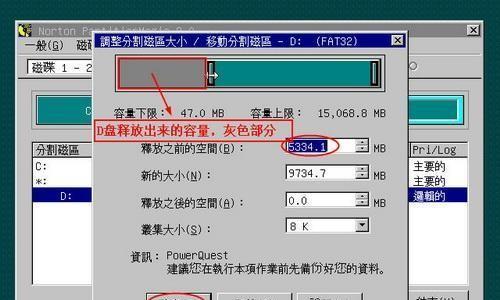
六、fdisk命令:查看磁盘分区信息
如果你想要查看磁盘的分区信息,可以使用fdisk命令。输入"sudofdisk-l"命令,系统将返回磁盘的分区情况,包括分区大小、文件系统类型等。
七、parted命令:查看和调整磁盘分区
parted命令可以用于查看和调整磁盘的分区情况。输入"sudoparted/dev/sdx"命令(将"/dev/sdx"替换为实际的磁盘设备名),系统将进入交互模式,你可以使用不同的命令来查看和修改分区。
八、mount命令:查看已挂载的文件系统
使用mount命令可以查看系统中已挂载的文件系统。输入"mount"命令,系统将列出所有已挂载的文件系统及其相关信息,包括挂载点和文件系统类型。
九、cat命令:查看文件内容并统计行数
当你想要查看文件的内容以及统计行数时,可以使用cat命令。输入"cat文件路径|wc-l"命令,系统将返回文件的内容,并输出行数。
十、head和tail命令:查看文件头部和尾部内容
使用head和tail命令可以分别查看文件的头部和尾部内容。输入"head-n文件行数文件路径"命令,系统将返回文件的前n行内容。类似地,输入"tail-n文件行数文件路径"命令,系统将返回文件的后n行内容。
十一、lsblk命令:列出块设备信息
lsblk命令可以列出系统中所有的块设备信息,包括硬盘、分区和挂载点等。输入"lsblk"命令,系统将返回每个块设备的详细信息,如设备名、大小、类型等。
十二、stat命令:查看文件的详细信息
当你想要查看文件的详细信息时,可以使用stat命令。输入"stat文件路径"命令,系统将返回文件的详细属性信息,包括大小、创建时间、修改时间等。
十三、free命令:查看系统内存使用情况
除了硬盘空间,了解系统内存的使用情况也是非常重要的。使用free命令可以查看系统内存的使用情况。输入"free"命令,系统将返回内存的总量、已用量和可用量等信息。
十四、diskutil命令:适用于macOS系统的硬盘管理工具
如果你使用的是macOS系统,可以使用diskutil命令进行硬盘管理。输入"diskutillist"命令,系统将返回所有磁盘和分区的列表信息,包括容量、类型和挂载点等。
十五、
通过学习本文介绍的这些命令,你可以轻松地查看硬盘空间的容量和使用情况,帮助你更好地管理存储空间。无论是整理文件、清理垃圾文件还是调整分区,掌握这些命令都将大大提高你的工作效率。让我们一起来充分利用这些实用的命令,更好地管理硬盘空间吧!
版权声明:本文内容由互联网用户自发贡献,该文观点仅代表作者本人。本站仅提供信息存储空间服务,不拥有所有权,不承担相关法律责任。如发现本站有涉嫌抄袭侵权/违法违规的内容, 请发送邮件至 3561739510@qq.com 举报,一经查实,本站将立刻删除。
关键词:硬盘
- 香蕉的营养价值和益处(揭开香蕉的健康秘密)
- 缺碘导致的9种症状及其影响(缺碘疾病)
- 现货黄金开户流程及注意事项(了解现货黄金开户的关键步骤和事项)
- 提升写作能力的技巧(快速有效的方法帮助您提升写作能力)
- 电脑重启恢复系统教程(以重启为基础)
- 如何查看苹果电脑内存(一步步教你如何查看苹果电脑的内存容量)
- 提升学习效率的4个要点(打造高效学习方法)
- 硬盘的作用和功能解析(深入了解硬盘的关键功能和作用)
- 盘点买小产权房的风险(谨慎购买小产权房)
- 彩电尺寸选购新标准——视觉盛宴从尺寸开始(彩电尺寸选购指南)
综合百科最热文章
- B站等级升级规则解析(揭秘B站等级升级规则)
- 解决电脑无法访问互联网的常见问题(网络连接问题及解决方法)
- 注册QQ账号的条件及流程解析(了解注册QQ账号所需条件)
- 电脑打开黑屏但是有鼠标怎么办(解决黑屏问题的有效方法)
- 探索联想笔记本电脑系列的分类与特点(了解不同系列联想笔记本电脑的特点及适用场景)
- 手机屏幕花屏的原因及解决方法(了解手机屏幕花屏问题的根源和常见解决方法)
- 探索华硕笔记本电脑系列中的卓越之选(华硕笔记本电脑哪个系列最适合您的需求)
- 如何安装PDF打印机安装程序(详细步骤教程)
- 绕过管理员密码轻松安装软件(绝密技巧仅为合法用途提供)
- 如何永久删除vivo照片(绝对保证您的隐私安全)
- 最新文章
-
- win10恢复选项不见了怎么办(找回丢失的win10恢复选项)
- 深入探索Switch全部游戏列表(游戏种类)
- 远程桌面命令代码的功能及应用(探索远程桌面命令代码的优势和应用场景)
- 电脑制作表格教程(使用电脑软件快速创建和编辑表格)
- ThinkPad系列笔记本电脑的选择指南(找寻适合您需求的完美合作伙伴)
- 轩辕传奇职业推荐最新攻略(解析各职业特点)
- 如何在iPhone停用iTunes的情况下连接平板(利用其他工具轻松管理和连接平板设备)
- 手机信号满格无法连接网络的解决方法
- MySQL存储过程的编写与使用(以实例介绍MySQL存储过程的写法及应用)
- 锐龙处理器性能排行(一览锐龙处理器性能巅峰)
- 拼多多注册流程详解(快速注册拼多多)
- 如何在电脑上打开屏幕录制功能(掌握屏幕录制)
- 解决IE浏览器无法上网的问题(如何快速恢复IE浏览器的网络连接)
- 移植到PC的安卓单机游戏(探索安卓游戏的新领域)
- 手机虚拟机软件推荐(选择最适合你的手机虚拟机软件)
- 热门文章
-
- Wii模拟器安卓版官网(尽情畅玩Wii游戏)
- 2024年营业执照经营范围明细解读(解读2024年营业执照经营范围变动与商业发展趋势)
- 机械硬盘vs固态硬盘(玩游戏必备)
- 免费使用Win10专业版激活密钥的有效期限(探索Win10专业版激活密钥的免费使用时长和条件限制)
- 冷皮与暖皮(掌握关键特征)
- DNF70版本全装备图鉴(全面了解DNF70版本史诗装备)
- 如何设置CAD文件拖入直接打开的密码保护(简易教程教你如何保护CAD文件的安全性)
- 解决DNF游戏安全组件运行时异常的方法(排除DNF游戏安全组件运行时异常的常见问题和解决方案)
- 解析LPL夏季赛季后赛规则(一场电竞盛宴)
- 如何恢复苹果手机电池健康度到100%(探索恢复电池健康的有效方法)
- 网线水晶头接法图解(详细图解网线水晶头的正确接法)
- 英寸和厘米的换算方法及应用(一英寸等于多少厘米)
- Win10磁盘分区合并(了解如何使用Win10合并磁盘分区来提升系统性能)
- 以绿茶女为主题的文章(探讨绿茶女的涵义及社会影响)
- 如何将照片背景换成白色模式(简单易行的方法教你一步到位)
- 热门tag
- 标签列表
- 友情链接